
באדים, אתה לא יכול רק לשחק משחקים, אלא גם לקחת חלק פעיל בחייו של הקהילה, העלאת צילומי מסך ומדבר על ההישגים שלך ואת הרפתקאות. אבל לא כל משתמש יודע איך להעלות תמונות מסך. במאמר זה אנו נסתכל איך זה נעשה.
כיצד להעלות צילומי מסך ב קיטור?
צילומי מסך שנעשו על ידך במשחקים באמצעות Steam ניתן להוריד באמצעות Bootloader מיוחד. כברירת מחדל, כדי לבצע צילום מסך, עליך ללחוץ על הלחצן F12, אך ניתן להקצות מחדש את המפתח בהגדרות.
1. כדי להיכנס לבחונו של המסך, פתח את לקוח Steam ומאמנ לעיל, בתפריט הנפתח "הצג", בחר "יומנים".
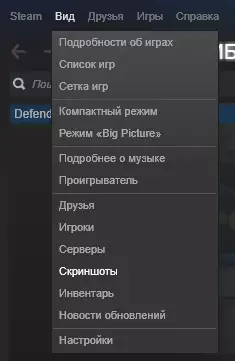
2. באפשרותך להציג מיד את חלון Bootloader. כאן אתה יכול למצוא את כל צילומי המסך כי אי פעם עשה בסגנון. בנוסף, הם מחולקים לקטגוריות, תלוי איזה סוג של תמונה עשוי. אתה יכול לעשות מבחר של צילומי מסך על ידי לחיצה על שם המשחק ברשימה הנפתחת.
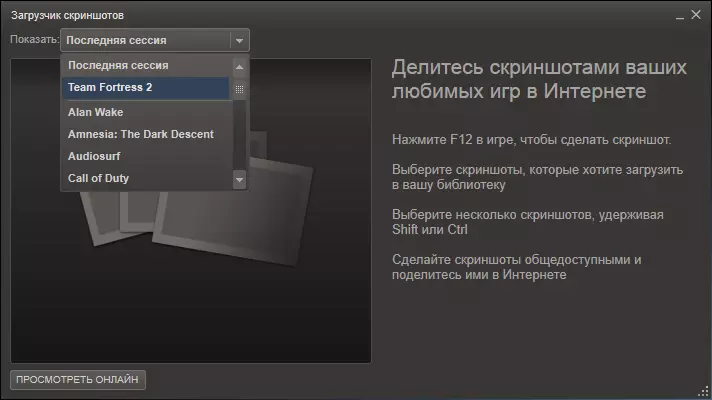
3. עכשיו, כי בחרת את המשחק, למצוא תמונת מצב של המסך אתה רוצה לשתף. לחץ על הלחצן העלאה. אתה יכול גם להשאיר תמונה תיאור לשים סימן של ספוילרים אפשריים.
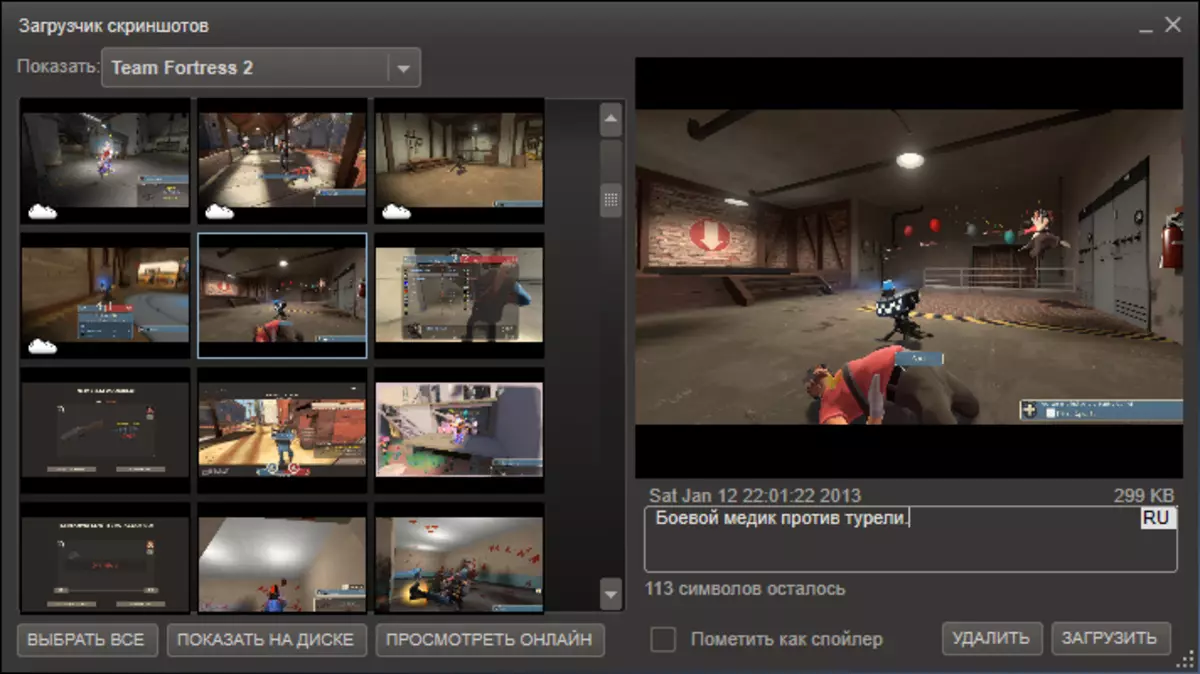
4. לפני תחילת תהליך ההורדה, יהיה עליך לאשר את כוונותיך ולחץ על הלחצן "הורד" שוב. חלון זה יספק גם מידע על המקום שנותר לך באחסון ענן קיטור, כמו גם את הגודל של שטח הדיסק שייקח את המסך שלך בשרת. בנוסף, באותו חלון באפשרותך להגדיר הגדרות פרטיות עבור התמונה שלך. אם אתה רוצה את התמונה להיות גלוי במרכז הקהילה, כדאי להגדיר את ההגדרות של הפרטיות שלה "לכל".
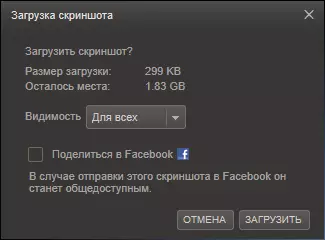
זה הכל! עכשיו אתה יכול לספר את כל המשתתפים של הקהילה על הרפתקאותיהם ולנפר צילומי מסך.
